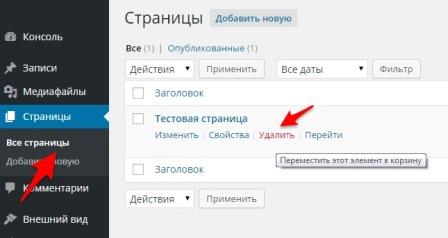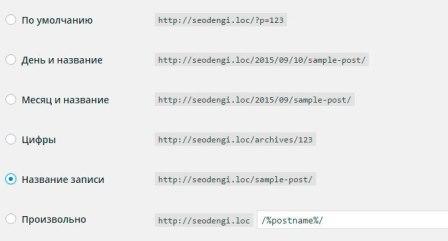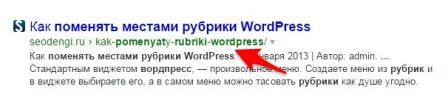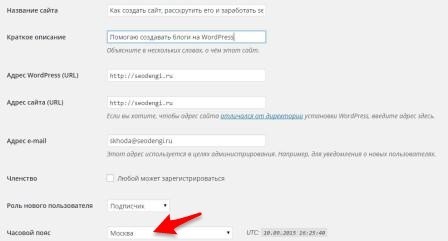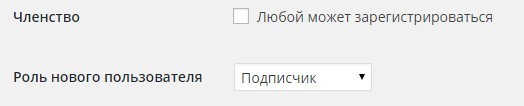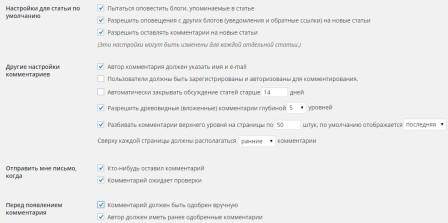Настройка WordPress с нуля. 8 обязательных действий
В этой статье, посвященной серии уроков по созданию блога на WordPress, мы изучим такое необходимое действие, как настройка wordpress с нуля, что делать после того как движок был установлен. До этого вы уже должны были изучить статьи посвященные выбору хостинга и доменного имени:
Покупаем недорогой домен
Устанавливаем WordPress на хостинг вручную
Теперь следующим постом в серии уроков по созданию блога на WordPress, я подготовил статью по списку необходимых настроек для WordPress, которые следует обязательно применить, после его установки.
Содержание статьи
Настрока wordpress с нуля для начинающих
После того, как вы установили WordPress себе на хостинг, он обычно уже содержит в себе такие элементы как тестовая страница, тестовая статья и комментарий. Существует достаточное количество действий, которые нужно предпринять, прежде чем начать опубликовывать статьи. Итак, давайте посмотрим что делать, чтобы подготовить свой блог к этому:
Удалите тестовые страницы и статьи
Заходите в административную панель блога и далее Записи > Все записи и удаляете тестовую статью «Привет мир». Таким же образом переходите Страницы > Все страницы и удаляете тестовую страницу.
Прописываем постоянные ссылки
По умолчанию в WordPress настроенные постоянные ссылки следующего вида — http://site.ru/p=123. Такие ссылки, хоть и являются короткими, но они не являются человекопонятными, и поисковые системы их хуже индексируют.
Вы должны изменить их, чтобы сделать ЧПУ ссылками, т.е. подходящими под запросы поисковых систем.
Переходите в Настройки > Постоянные ссылки и выбираете Название записи, а затем нажимаете сохранить. Это действие позволяет быть уверенным, что при появлении такой ссылки, поисковый робот быстрее перейдет по ней, так как она будет содержать в себе ключевые слова, относящиеся к теме статьи и такая ссылка будет лучше ранжироваться в выдаче поисковой системы.
Вот пример как отображается ссылка, ведущая на мой блог:
Устанавливаем часовой пояс
В этой части настроек прописываем Title, то есть заголовок сайта и его описание. Их вы можете поменять впоследствии, если захотите.
Такая настройка сайта очень важна, так как по умолчанию именно заголовок показывается поисковым системам. Почтовый адрес должен соответствовать названию вашего сайта, и это тот адрес куда будут приходить уведомления об изменениях на блоге. Настройте часовой пояс в соответствии с вашим местным временем, это поможет при установке расписания по публикации новых статей в соответствии с часовым поясом региона.
Отмените регистрацию на блоге
Регистрация удобна если вы намерены позволить оставлять гостевые посты на сайте, но также возможно будут регистрироваться для оставления спама на блоге. Если вы самостоятельно ведете блог, то регистрация других пользователей вам не нужна. Я советую отменить ее. Это можно сделать перейдя в Настройки > Общие.
Обсуждения и комментарии
Эти настройки связаны с обсуждениями и оставлением комментариев на сайте. Вы должны будете во вкладке Обсуждения произвести те же настройки, что показаны на скриншоте, т.е оставить отмеченными те поля которые отмечены галочками.
Сервисы обновления
По умолчанию в WordPress настроен только один сервис обновления, при этом вы можете уведомить о выпуски новой статьи на блоге имея расширенный список сервисов. Добавьте список сайтов уведомления перейдя в Настройки > Написание. Здесь вы можете скачать список сайтов.
Пробежимся по списку изученного
- Настроили постоянные ссылки
- Настроили часовой пояс
- Настроили комментарии
- Добавили список сервисов обновлений.
Теперь, когда вы установили движок на свой хостинг, вы можете в соответствии с этой статьей настроить свой блог. Вы также можете заложить данную статью в закладки в случае если возникнут трудности используя как справочник.
Что делать дальше
После того, как вы произвели необходимые настройки на сайте, пришло время установки плагинов. Я написал несколько статей по установке необходимых плагинов, и вы можете выбрать те из них, которые приглянулись.
- Установка плагина WordPress SEO by Yoast и по этой ссылке вы можете прочитать руководство по его настройке.
- Список необходимых плагинов, которые увеличивают посещаемость блога.
- Также советую перейти по ссылке, где вы узнаете все об установке счетчика Google Analytics на блог.
Советую подписаться на обновления блога, чтобы быть в курсе событий по настройке блога WordPress и его продвижению.